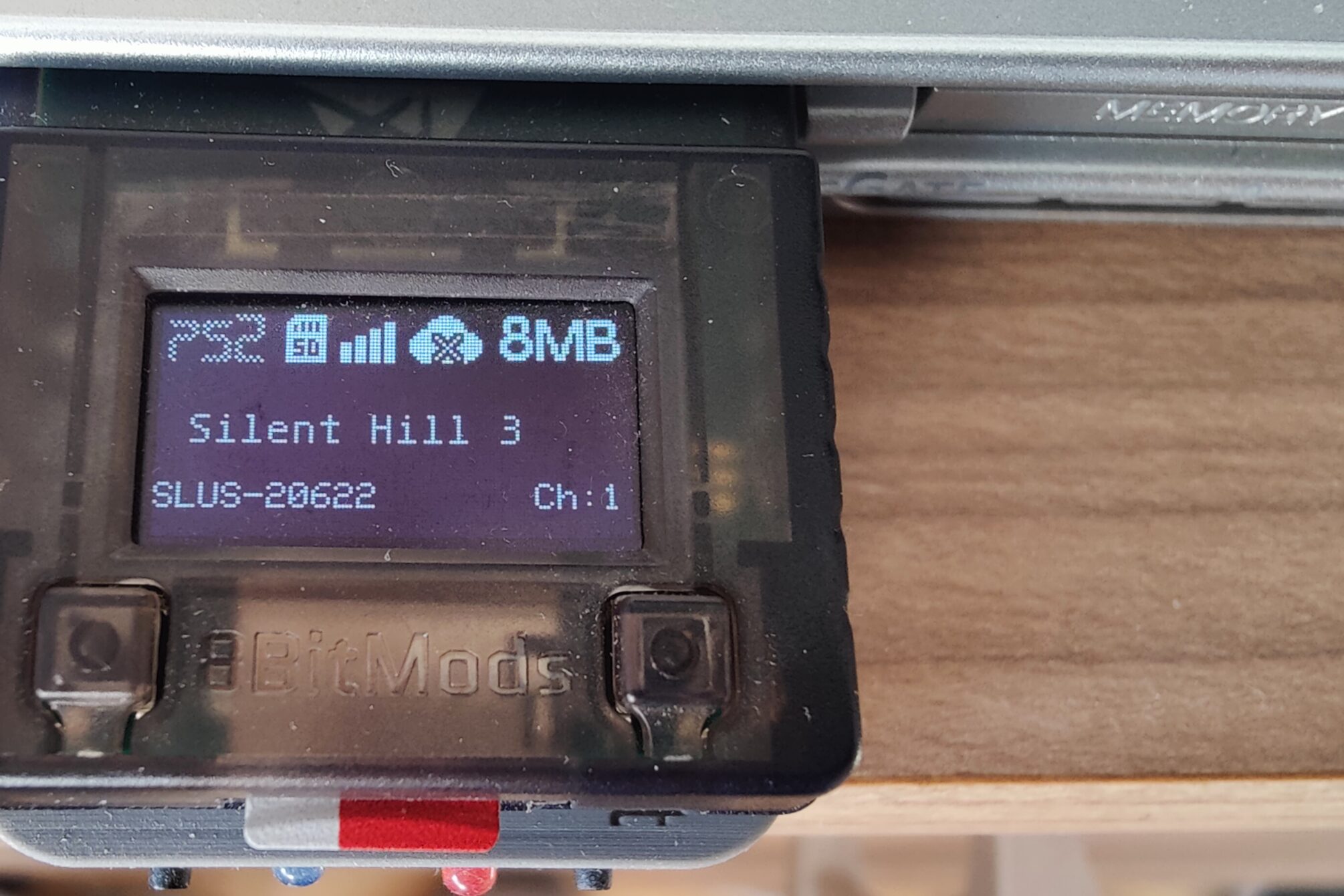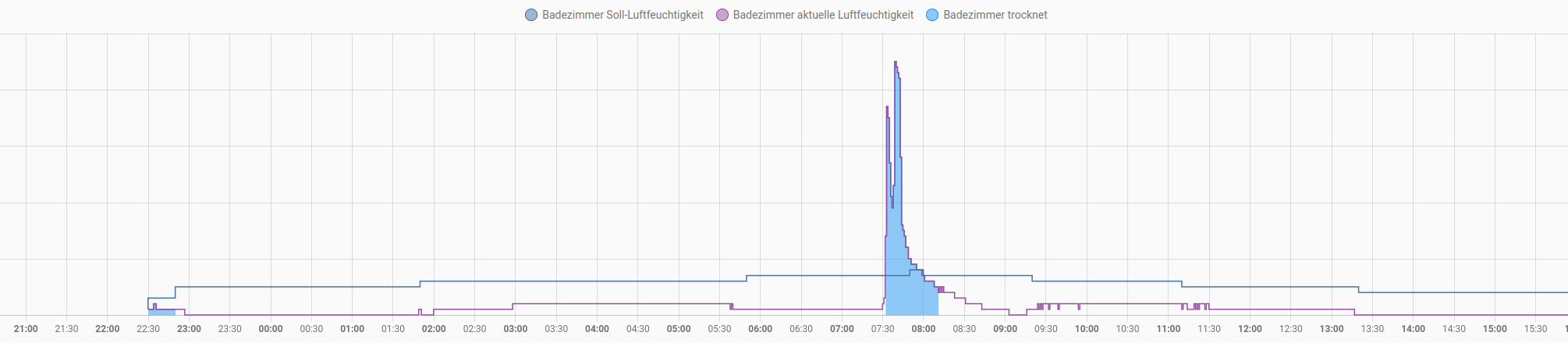Ein Retro Arcade Cabinet ist in meiner Wohnung aufgetaucht. Genau genommen sogar 2. Die Idee dazu kam von einer Freundin, die so ein Gerät im lokalen soziokulturellen Quartierszentrum aufstellen möchte. Ich fand die Idee so gut, dass ich mir ebenfalls so ein Teil gebaut habe. Obwohl ich ja bereits ein umfassendes Retro-Konsolen-Museum in meinem Wohnzimmer besitze. Aber die Frühgeschichte der Computer-, Konsolen- und Arcadespiele ist bei mir unterrepräsentiert. Auch wenn ich nicht ausschließen möchte, dass das Museum noch Zuwachs bekommt, dachte ich, dass ich diese Lücke mit einer Emulationslösung stopfen könnte.
Auch wenn der Fokus auf den Arcade Spielen liegen soll – dies geben der Formfaktor und die Eingabegeräte bereits vor – sollte es ebenfalls möglich sein, frühe Heimkonsolen und möglicherweise auch Heimcomputer zu emulieren.
Wenn Dir solche und ähnliche Projekte gefallen, folge mir doch im Fediverse.
Planung des Retro Arcade Cabinets
Praktischerweise hatte ich eine Handvoll Computermonitore aus der 22″ Klasse ungenutzt rumstehen, die so einem sinnvollen Einsatzzweck zugeführt werden können. Ich habe mir daraus 2 ausgesucht, die jeweils eine 1080p Auflösung im 16:9 Format haben und über eine VESA-Halterung verfügen. Leider benutzen beide CCFLs (Mini-Leuchtstoffröhren). Diese müssen gegen LEDs ausgetauscht werden um die Energieaufnahme deutlich zu senken – auch wenn ich es hasse, LC-Panels zu zerlegen. Hier kann stets Staub zwischen die Folien eindringen und man benötigt wahnsinnig viel Platz…
Platz wird aber auch bei den anderen Komponenten noch ein Problem werden. Und Zeit. Vor allem Zeit und Lieferzeiten für Teile des Automaten aus Fernost. Dieses Projekt ist also genau genommen nicht das erste des Jahres 2025, sondern eher ein verspätetes letztes aus 2024…

Als Herz soll ein Raspberry Pi 4 zum Einsatz kommen. Diesen habe ich gerade erst frei bekommen durch das Upgrade des Home Assistant auf einen RPi 5. Daher kommt dieser bereits mit einer 512GB SATA SSD daher, die via USB 3.0 angebunden ist. Nicht ganz so shiny, wie die NVMe Lösung beim Pi5, aber immer noch viel schneller als eine SD-Karte. Denkbar ist es aber ebenso, einen Mister FPGA zu nutzen. Der könnte auch später noch den Pi 1:1 ersetzen. Natürlich könnte man auch so eine kommerzielle Pandora Box verwenden, auch wenn ich so eine noch nie getestet habe und somit wenig dazu sagen kann.
Arcade Joysticks und Buttons
Hier habe ich nicht zu tief in die Tasche gegriffen und ein beleuchtetes Standardkit auf AliExpress bestellt. Nach dem Verkabeln der Knöpfe und Joysticks werden einfach 2 USB Joysticks präsentiert. Vermutlich funktioniert das auch unter Windows und Mac OS, ich habe es aber nur unter Linux getestet. Soll ja später auch nur auf dem RetroPie unter Raspbian verwendet werden.

Retro Arcade Korpus
Die ursprüngliche Idee war, den Korpus selbst zu bauen. Es gibt auch durchaus freie oder kostenlos nutzbare Pläne im Internet. Auch ein Repository mit parametrierbaren OpenSCad Modellen ist darunter. Allerdings sind die fertigen Pläne entweder unpassend zu den vorhandenen Monitoren, die Bemaßung in imperialen Einheiten oder das Control Panel nicht passend. Leider stellte sich aber auch das dynamische Modell als weniger flexibel heraus als ursprünglich gedacht.
Irgendwann bin ich auf Omniretro gestoßen, die fertige C&C-gefräste Bausätze in unterschiedlichen Größen und Geschmäckern zum Kauf anbieten. Tatsächlich sind die Preise gar nicht so viel höher als das MDF Material im Baumarkt. Zumal man den Verschnitt ja auch noch bezahlen müsste. Versand aus Spanien ist halt noch mal so ein Ding. Aber dafür passt alles und optional kann man auch noch alle Plexiglasteile, Lautsprecher etc. pp. gleich passend mitbestellen. Ich habe mich für den Bartop Premium v2 entschieden, der die perfekte Größe für den 22″ Monitor hat. Einen Fuß (den man optional ordern kann), brauche ich nicht, da er auf einer Kommode/einem Schrank stehen soll.

Da der Automat viele verschiedene Systeme spielbar machen soll, verzichte ich auf den Kauf von thematisch gestalteten Vinyls und Marquee. Das Erscheinungsbild soll eher neutral daher kommen, weswegen ich erst mal an Lackieren dachte. Später noch Logo o. Ä. aufzukleben ist ja immer noch drin. Das Marquee wollten wir ebenfalls selbst neutral designen, das allerdings eher in der Spätphase des Projekts, wenn die Vision etwas konkreter ausgearbeitet sein würde.

Bau des Retro Arcade Automaten
Zuerst einmal haben wir den Bausatz einmal zum Test aufgebaut.

MDF Teile lackieren
Anschließend wird die Küche zur Lackierkammer umgebaut. Zuerst wird der Kasten wieder zerlegt und alle Teile wie Schlösser, Stromstecker wieder entfernt. Danach folgt eine Schicht Grundierung und anschließend 2 Farbschichten Weiß, resp. Orange. Zum Auftragen der Farbe verwenden wir eine feinporige Schaumstoff-Lackrolle und gehen mit einem Pinsel in die Löcher. So soll der Apparat etwas weniger anfällig für verschüttete Getränke werden. Aus dem gleichen Grund lackieren wir die Innenteile ebenfalls – zumindest mit der Grundierung und einer Lackschicht. Um Zeit zu sparen haben wir erst die Innenseiten grundiert und die noch feuchte Seite auf ein Nagelbrett gelegt um direkt die Außenteile zu lackieren. Das hinterlässt zwar Punkte, bzw. Striche, wenn sich das zu lackierende Teil bewegt, aber halt nur auf der Innenseite.




LED Streifen
Leider musste ich feststellen, dass normalweiße (4000-4500K) LEDs nicht dafür geeignet sind, bedrucktes Plexiglas zu beleuchten, da sie zu warm leuchten. Daher habe ich die Streifen kaltweiße (6000-6500K) COB Strips verwendet, damit sie das Marquee gut ausleuchten und für Farbtreue sorgen.

Lautsprecher
Dann habe ich die Lautsprecher eingebaut. Sie habe ich beim Kit mitbestellt und sie kommen mit einem eingebauten Verstärker im Kabel. Versorgt werden sie von einer USB-A Buchse und das Audiosignal kommt per 3,5mm Klinke. Bespielen wird die Lautsprecher später eine USB-Soundkarte, weil das analoge Audio-Signal vom Raspberry Pi sehr noisy ist.
Treiber und Schutzgitter verschraube ich in die vorgefrästen Löcher im Teil über dem Bildschirm.


USB-Ports
Ich möchte später gerne auch einfach mal einen USB-Stick mit ROMs, einen Controller oder eine Tastatur zum Debuggen anstecken können. Dafür habe ich bei AliExpress nicht ganz standardkonforme USB3-to-USB3 Kupplungen samt den dazu passenden verbotenen Kabeln (A to A) bestellt. Diesen habe ich an der linken Gehäuseseite montiert. Erst habe ich ein Loch mit der Bohrmaschine gemacht und dann mit einer Handlaubsäge ein „rundes Loch“ ausgesägt.
Diese Ports werden später mit einem USB3-Hub im Gerät verbunden.



Raspberry Pi und Technik
Den Pi in seinem Gehäuse klebe ich mit einem guten Stück Klettband einfach ein – genau so wie den USB-Hub. USB-Soundkarte und Kabel organisiere und verbinde ich zusätzlich mit Kabelbindern.
Stromverteilung
Die Stromversorgung habe ich eher einfach gehalten. 230V vom Stecker habe ich auf eine 4-Fach Steckdose aufgelegt. Der mitgelieferte Stecker mit Schalter, ist allerdings nicht isoliert. Hier muss ich definitiv noch eine Box als Greifschutz über die Stelle mit den blanken Kontakten montieren. In die Steckdosen kommen einfach das Monitorkabel und 2 USB Steckernetzteile. Damit wird die LED-Beleuchtung, der Audioverstärker und der Raspberry Pi betrieben.





Hier dachte ich noch, ein USB3-Port vom Pi könnte den LED-Streifen und den Verstärker am Hub mitversorgen. Kann er oder das Netzteil nicht.
Monitor
Der Monitor wird wie vorgesehen am VESA-Mount des Retro Arcade Kits verschraubt. Mit diesem platziere ich den Monitor in der Höhe zentriert und verschraube ihn in den Seitenwänden.

Buttons und Joysticks
Die Buttons müssen erst noch zusammengebaut werden. Den eigentlichen mechanischen Taster klicke ich in einen Plastikhalter ein. Die LED wird von „oben“ eingesteckt, wobei ich jeweils die Kathode (Minus-Pol) mit einen Permanentmarker markiere.

Anschließend drucke ich mit einem Label-Printer die Beschriftungen in Pixel-Retro-Optik auf transparentes Band.
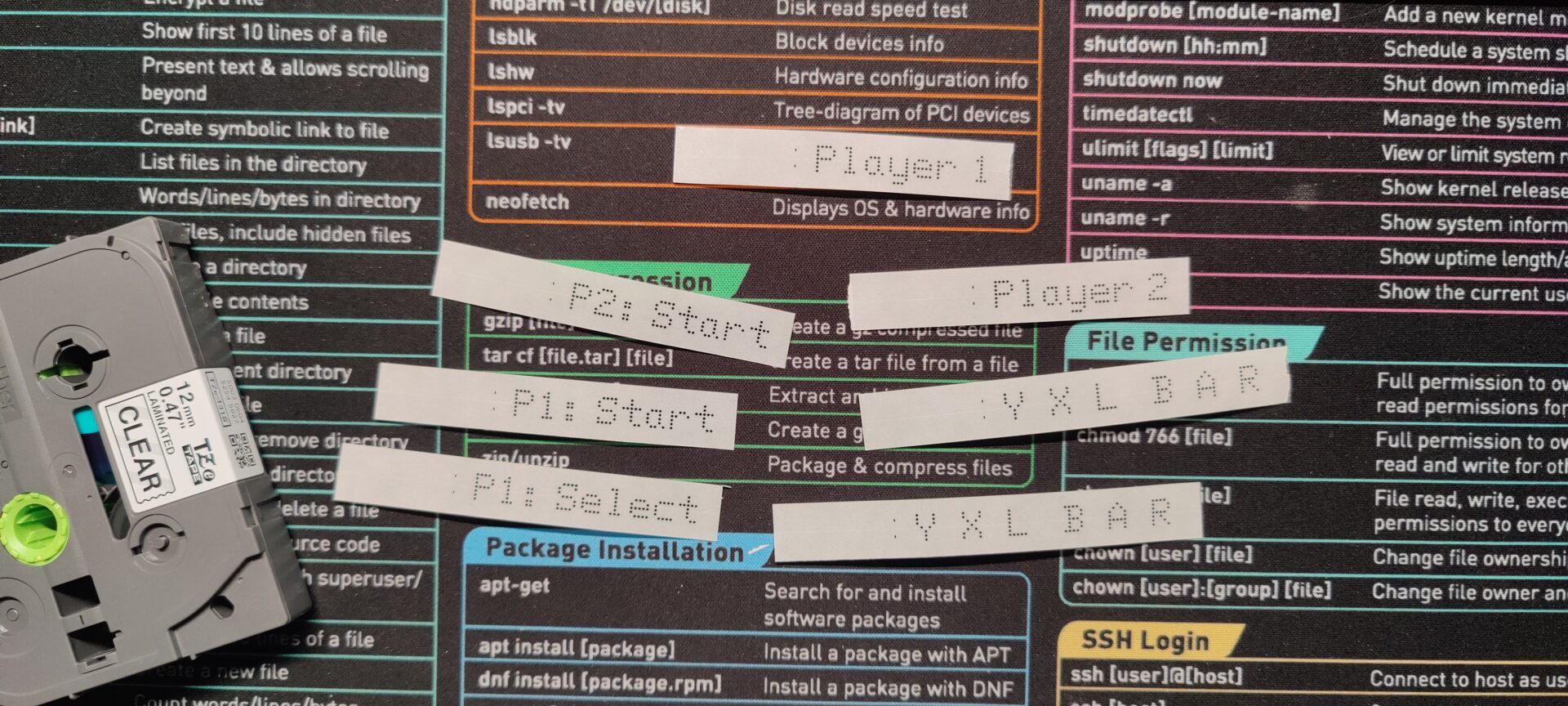
Weit verbreitet ist die folgende Knopfbelegung, die ich so übernehme:
Y X L
B A R
Also beklebe ich das Control-Panel des Retro Arcade Cabinets entsprechend.
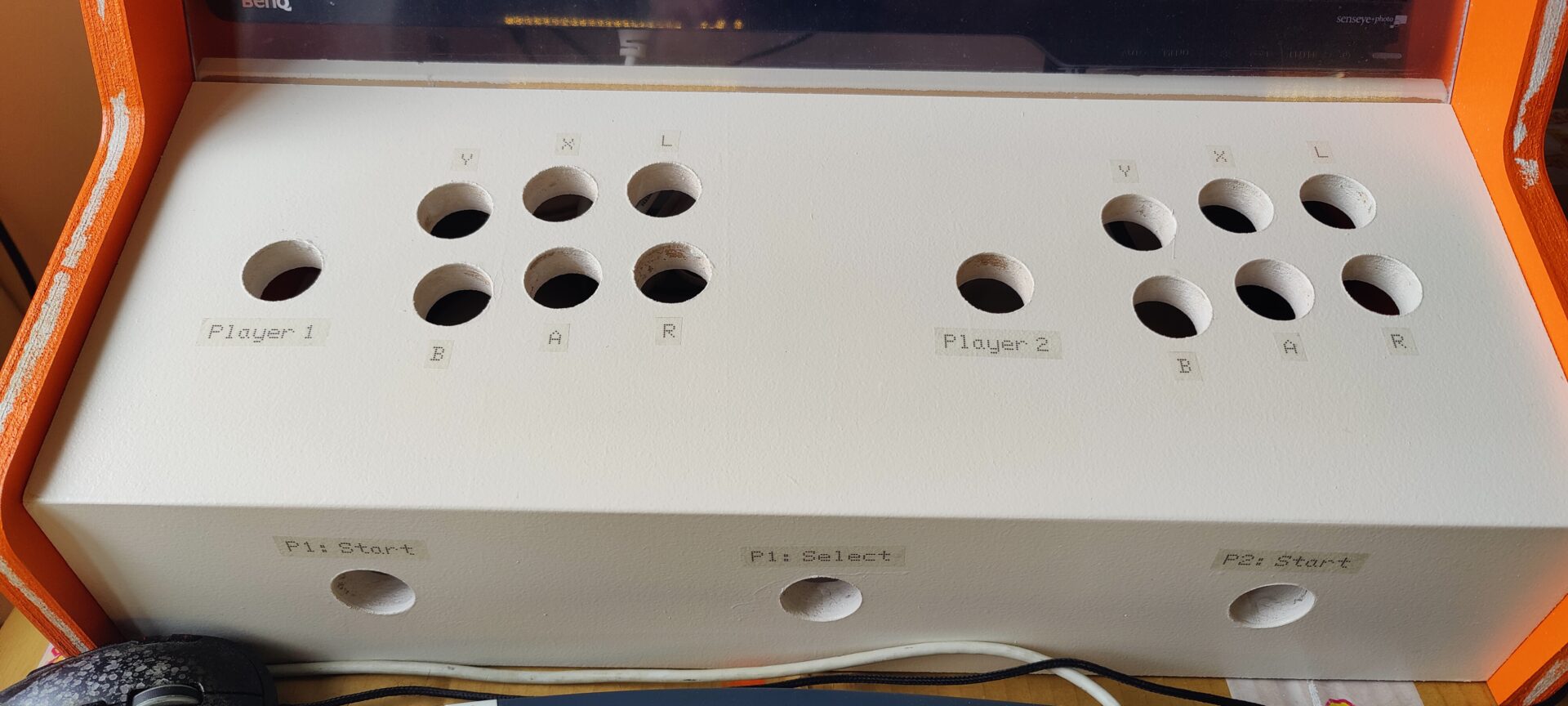
Die Plexiglas-Schutzplatten werden von den Knöpfen selbst gehalten. Also benutze ich eine Handvoll Schalter, um die Plexiglasplatten auszurichten und zu fixieren.

Für meine geistige Gesundheit beschrifte ich die Löcher von innen analog dazu. So sollte ich nicht durcheinanderkommen. Außerdem verschraube ich die Joysticks und die USB-Controller und setze die Schalter ein.

Jetzt verkabele ich alles, was wilder aussieht, als es eigentlich ist.



Die Joystick-Kappen werden auf die Sticks aufgeschraubt. Damit es fest sitzt haben diese von unten einen Schlitz, damit kann ich mit einem Schlitzschraubendreher von unten gegenhalten.
Ein Test unter Fedora Linux, das ich nach dem Home Assistant-Einsatz installiert habe, zeigt volle Funktionalität der Joysticks.
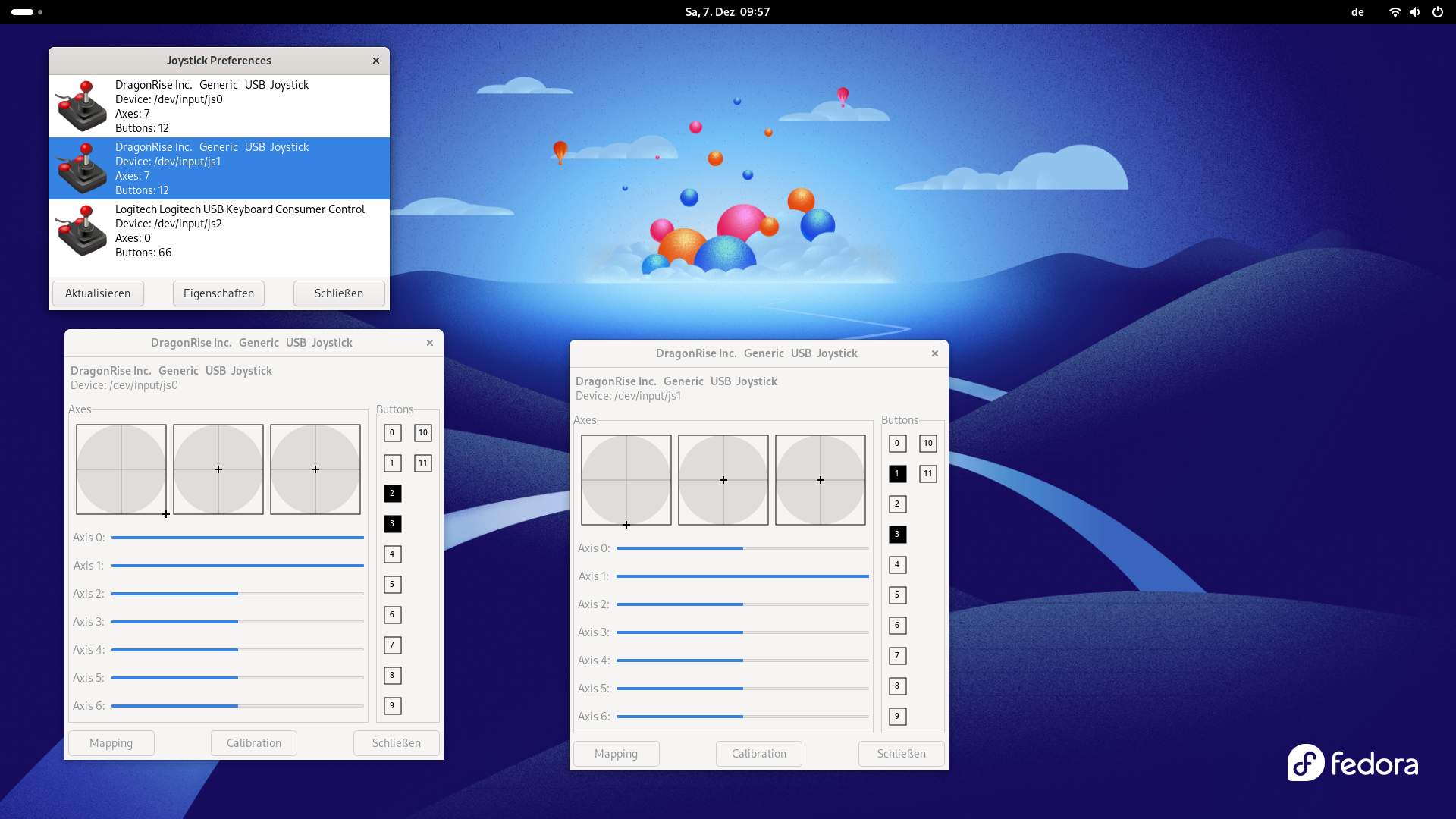
Kantenschutz
Der Hersteller Omniretro empfiehlt Pattex Kleber zum Befestigen der U-Molds. Ich hab mich aber dummerweise vergriffen und stattdessen Pattex Montagekleber gekauft. Allerdings hat eine kleine Testreihe gezeigt, dass der hinreichend stark klebt, wenn man die Innenseite mit Schleifpapier anraut.

Dann muss der Kleber nur dünn aufgetragen und der U-Mold einmal kräftig angedrückt werden.


Marquee und Bootlogo
Für das Marquee, das beleuchtete Logo an der Kopfseite, habe ich eine einfache Szene in Blender zusammengeklickt. Angelehnt habe ich das Design an die 80er Jahre Wireframe Optik bekannt aus der Synthwave Musik dieser Zeit. Als Highlightfarbe verwende ich aber Orange, passend zum Korpus und komplementäres Lila.
Eigentlich ist das sogar eine dunkle Szene, in denen nur die Shader-Materialien Licht emittieren. Für den Wireframe-Effekt verwende ich … Trommelwirbel … den Wireframe Modifikator, der das orange leuchtende Material verwendet, während die Fläche mattschwarz ist. Die Berge „zupfe“ ich einfach auf dem Grafiktablett im Sculpt-Modus zurecht. Seitenverhältnis und Renderauflösung lege ich so fest, dass es etwa 600dpi auf die Zieldruckgröße ergibt. Dabei nutze ich den modernen Eevee Renderer, der die GPU zuhilfe nimmt und nicht die Cycles Raytracing Engine – es gibt ja ohnehin kaum indirektes Licht. Ein bisschen Bloom im Postprocessing drauf und fertig ist die Kiste.
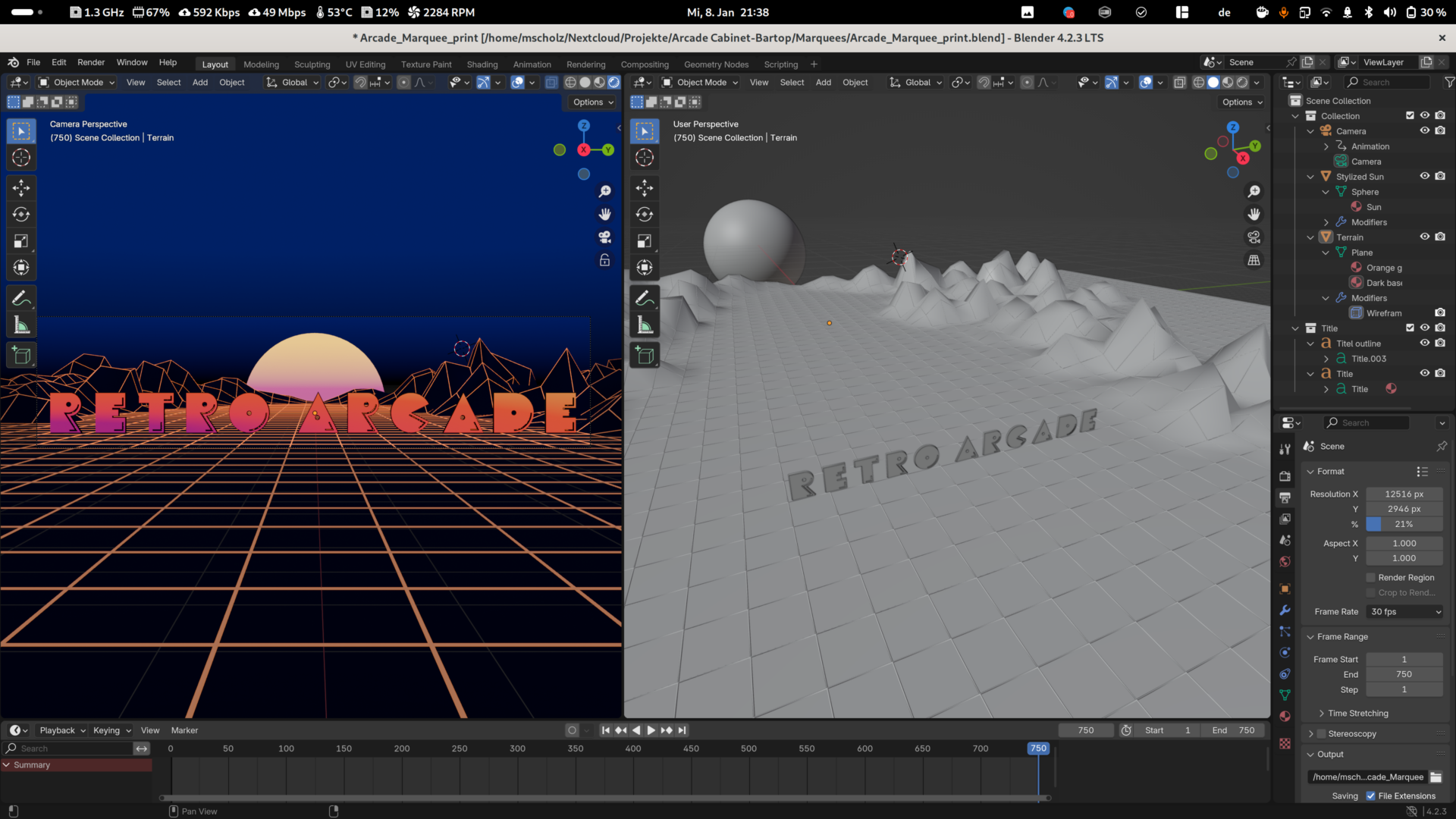
Das ganze rendere ich einmal als Druckvorlage, die ich mit GIMP in CMYK exportiere und bei einer Internetdruckerei auf Plexiglas mit weißem Hintergrund ausdrucken lasse.
Außerdem mache ich noch eine 16:9 Version, die ich einmal als Bild und als kurze Videosequenz rendern lasse. Entweder das Bild oder das Video werden als Bootlogo Verwendung finden.
Monitorumrüstung auf LED-Hintergrundbeleuchtung
Jetzt, wo ich alles einmal eingeschaltet testen kann, fällt mir auf, dass mir die Leistungsaufnahme des Retro Arcade Kastens etwas zu hoch ist. Knapp 40W gehen allein auf das Konto des Monitors, der mit CCFL Leuchtstoffröhren beleuchtet wird. Die müssen weg!
Ich zerlege den Monitor und lege das LC-Panel frei. Eine wahre Freude in Plastikclips, die gelöst, aber nicht abgebrochen werden wollen. Das Panel zerlege ich nun ebenfalls und lege die CCFLs frei.




Die CCFLs fliegen raus und stattdessen kleben ich LED Streifen ein. Anschließend bau ich das Panel wieder zusammen. Jetzt modifiziere ich noch die Elektronik, um einerseits den HV-Part zu deaktivieren als auch die LED-Steuerung anzuschließen. Dazu trenne ich die Enable und Dim-Leitungen, indem ich 2 SMD-Widerstände im Signalpfad um 90° drehe. Nun zapfe ich die 15V Versorgungsspannung an und verbinde Dim/Enable mit dem Logic-Board.

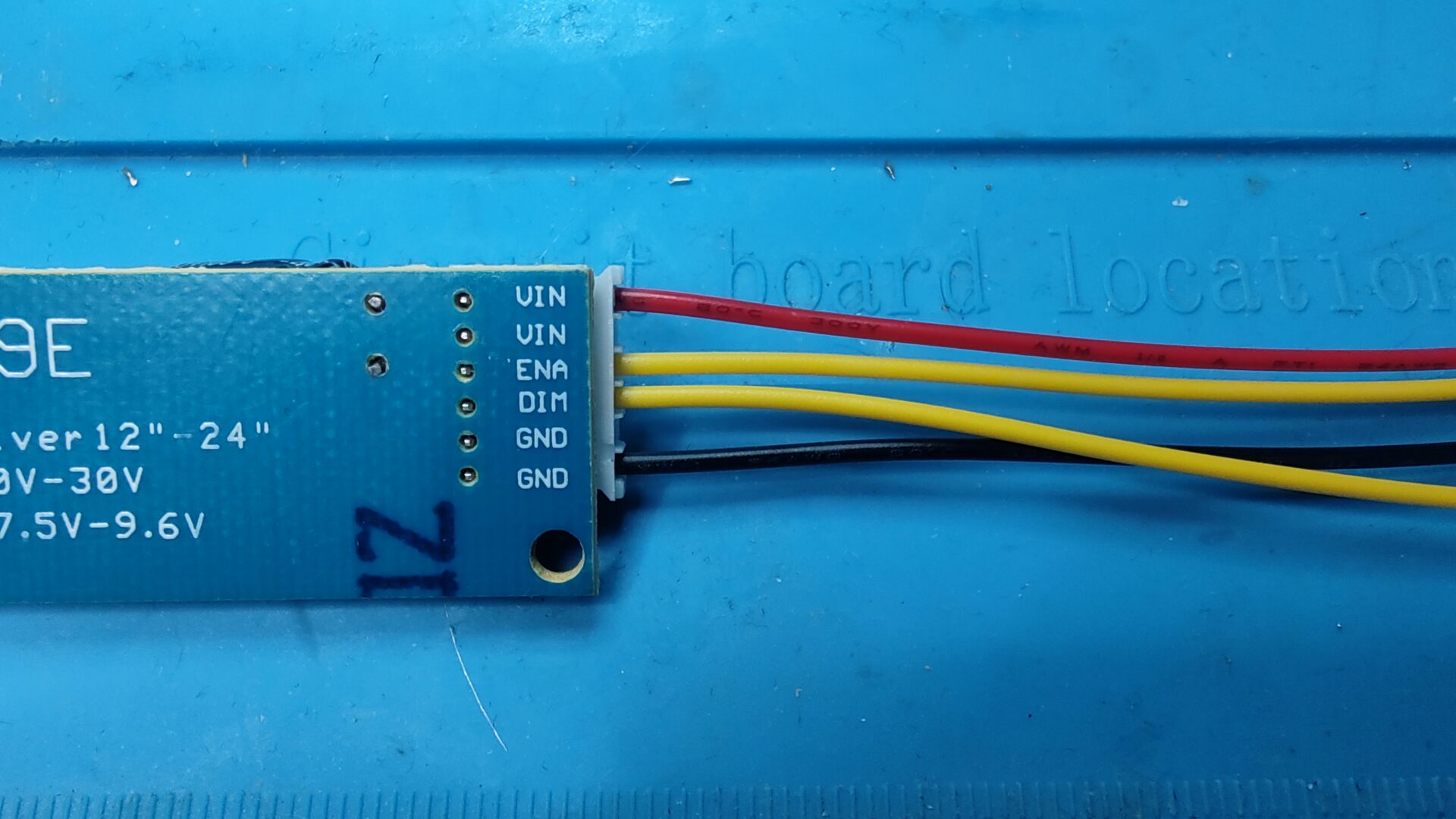



So konnte ich den Strombedarf von ~40W auf 16W bei mittlerer Helligkeit senken – wobei die LED Lösung sogar noch heller ist, als die alte Beleuchtung.
Nun schneide ich noch aus einem Stück schwarzer Pappe (300g/m²) ein „Bezel“ aus, das die Ränder um den Monitor (und austretendes Licht von der Marquee-Beleuchtung) verdeckt und lediglich die grüne Power-LED durchscheinen lässt.

Retro Arcade Software
Für mich war von Anfang an klar, dass als Herz ein Raspberry Pi mit der RetroPie Software Suite zu Einsatz kommen soll. Weil es keine fertigen Images mit etwas modernerem als Debian Buster (10) als Basis gibt, habe ich das ganze auf Raspbian 12 (64bit) aufgebaut und das Installationsscript verwendet. Das erfordert allerdings ein paar Nacharbeiten, damit Dinge wie Bootlogo, größere Konsolenschrift und Autostart der Emulationstation funktionieren.
Ich sammele bereits seit Jahren vollständige Bibliotheken an Konsolen und Arcade ROMs sowie dazugehöriger BIOS/Firmware Files. Diese kopiere ich einfach in die vom Installationsskript erstellte Plattform-Ordnerstruktur.
Damit die Spiele auch mit Metainformationen wie Erscheinungsjahr, Beschreibung, Logo, Boxcover und Screenshot/Demo-Video angezeigt werden, nutze ich nicht die GUI Scraper Funktion, sondern die CLI-basierte Anwendung skyscraper, die direkt aus dem RetroPie-Setup kompiliert wird. Als Datenquelle kann ich screenscraper.fr wärmstens empfehlen, da es hier all diese Daten gibt. Allerdings darf man hier nur täglich 10.000 Anfragen stellen (mit Account 20.000), wobei für das Holen von Infos, Bildern und Videos mehrere API-Requests anfallen. Es macht also Sinn – gerade bei Plattformen mit sehr vielen Spielen – vorher die ROMs auszusortieren, die einen nicht interessieren und zumindest die Dopplungen zu entfernen.
Das Schöne bei skyscraper ist, dass er sich einen Cache vorhält, um künftige Aktualisierungs-Scrapes weniger aufwändig zu halten – auch wenn dieser schnell eine beträchtliche Größe annimmt. Ich bin derzeit bei ~32GB Cache.
Und so sieht er nun fertig aus, der Retro-Arcade Automat.